Имате важна среща в Zoom, с която трябва да се свържете. Правите всичко, което обикновено правите, когато се свързвате. Когато натиснете клавиша за въвеждане след въвеждане на кодовете, всичко, което виждате, е мащабиране в безкрайни усилия за свързване. Добрата новина е, че има различни неща, които можете да опитате, за да накарате Zoom да се свърже.
Как да коригирате мащаба, когато не се свързва
Преди да започнете да си представяте най-лошото, има някои методи, които можете да опитате да накарате Zoom да се свърже. Ще видите, че те са удобни за начинаещи съвети, които можете да опитате и няма да ви се налага да се обаждате на вашия технически приятел. Винаги е най-добре да опитате прости съвети, като например проверка на вашата интернет връзка. Въпреки че вашата интернет връзка обикновено никога не се проваля, винаги е най-добре да проверите, тъй като може да се провали точно когато трябва да се свържете с Zoom.
Деактивирайте вашата VPN
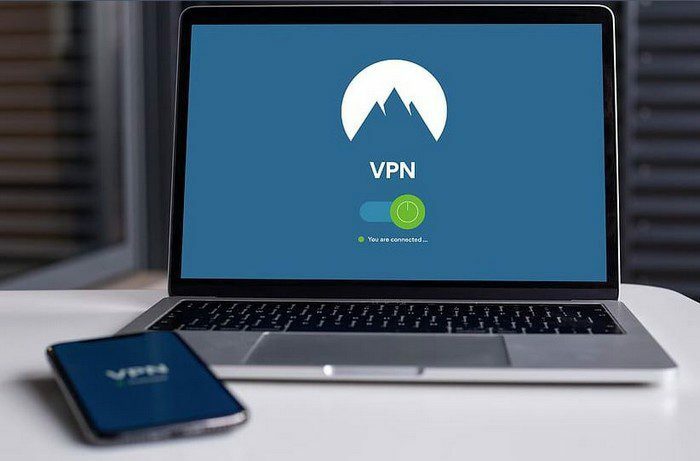
VPN мрежите могат да бъдат много полезни, но също така могат да създават проблеми от време на време. За да видите дали е отговорен за това, че не можете да се свържете. Продължете и го деактивирайте. Например, ако използвате NordVPN, можете да го изключите, като щракнете върху бутона за прекъсване на връзката.
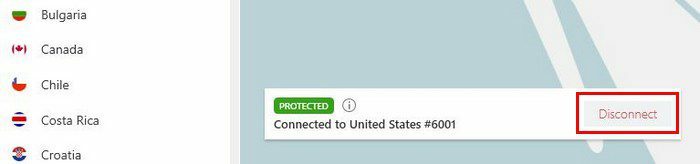
Ако все още не можете да се свържете с Zoom, след като го изключите, можете да опитате да влезете в настройките на вашия компютър. Най-лесният начин да стигнете до там е като натиснете клавишите Windows и I. След като влезете, отидете на Мрежа и сигурност, последвано от VPN настройки. Изключете всички VPN настройки.
Посетете Състояние на услугата Zoom
Свиквате с услуга, която винаги е налична, и понякога може да забравите, че може да се провали от време на време. Ако сте сигурни, че това не е вашият интернет доставчик, тогава може да се окаже, че сървърите на Zoom не работят. Можете да проверите състоянието им, като посетите Състояние на услугата Zoom. Ще преглеждате системите на Zoom и кои работят и кои не работят за момента.
Тук можете да проверите за системи като:
- Zoom Срещи
- Zoom видео уебинари
- Увеличи телефон
- Zoom Chat
- Уебсайт Zoom
- Конектор за конферентна зала
- Clour Recording
- Телефонни услуги за срещи
- Интеграции
Опитайте Windows TroublesShooter
Вместо да използвате друга програма, за да опитате да отстраните проблема, защо не използвате интегрирания инструмент за отстраняване на неизправности? Можете да получите достъп до него, като отидете на:
- Настройки
- Отстраняване на неизправности
- Допълнителни инструменти за отстраняване на неизправности
- Интернет връзка
- Стартирайте инструмента за отстраняване на неизправности
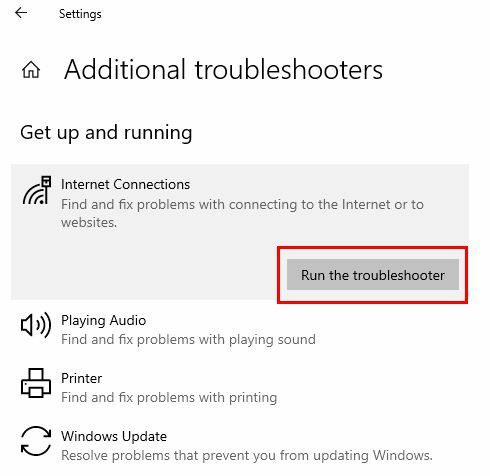
Накрая ще получите съобщение, че вашият интернет е готов. Надяваме се, че и вашата среща в Zoom също.
Затворете определени програми
Когато сте заети с нещо, е лесно да забравите, че имате отворени различни програми. Защо не затворите тези, които не използвате в момента, за да спасявате фонови дейности. Можете да направите това, като отворите диспечера на задачите на Windows, като натиснете бутоните Ctrl + Shift + Esc.
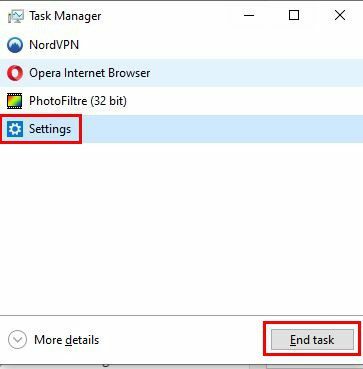
Когато се отвори, ще имате всички фонови дейности. Щракнете върху този, който искате да затворите, и щракнете върху бутона Край на задачата. Повторете процеса за всички, които искате да затворите.
Почистете временните файлове
Може би е време да изчистите тези временни файлове. Можете да направите това, като поставите това в лентата за търсене на Windows: ‘%temp%’. Изберете всички временни файлове и ги изтрийте.
Деинсталирайте Zoom
Ако клиентът на Zoom не работи, винаги можете да опитате да деинсталирате и след това да инсталирате отново приложението. Потърсете приложението, като щракнете върху стартовото меню на Windows и щракнете с десния бутон върху приложението. Опцията Деинсталиране ще бъде втората опция надолу.
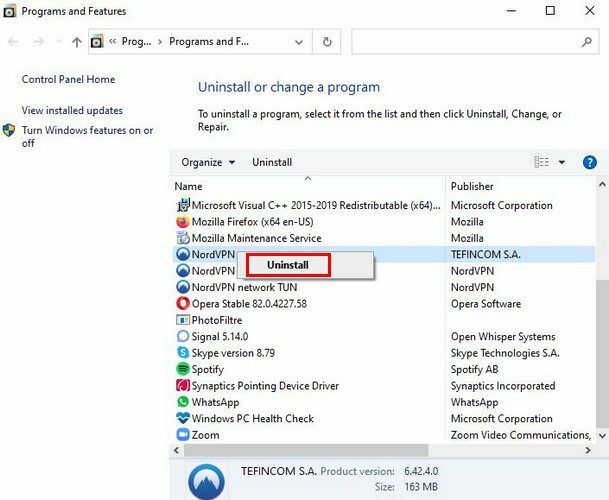
Това ще отвори прозореца Програми и функции. Щракнете с десния бутон върху Zoom и деинсталирайте. Когато приложението изчезне, отидете на Официалният сайт на Zoom и изтеглете настолния клиент отново.
Заключение
Никое приложение не е перфектно и това включва Zoom. Ще дойде момент, когато ще се провали. Просто е лош момент, когато спре да работи точно когато трябва да се свържете за среща. Добрата новина е, че има различни методи, с които можете да опитате да отстраните проблема с връзката. Кой метод ще опитате първо? Уведомете ме в коментарите по-долу и не забравяйте да споделите статията с други в други платформи за социални медии.